Få at vide, hvordan VLC fremskynder eller sænker en video
Det er sikkert at sige, at VLC er den mest udbredte multimedieafspiller. Det bruges af mange mennesker verden over til at se videoer af alle forskellige slags. Men nogle gange vil du ændre afspilningshastigheden for at fremskynde eller sænke den. Det kan være af flere årsager, herunder at få et hurtigt overblik over en lang film eller at analysere forviklingerne i en fast-motion-film, for eksempel. Hvis du bruger en VLC-afspiller, men ikke er sikker på, hvordan du ændrer afspilningshastigheden i VLC, behøver du ikke læse mere. Dette indlæg vil demonstrere, hvordan man ændrer VLC afspilningshastighed på både Windows og Mac-operativsystemer. Lad os komme helt i gang!
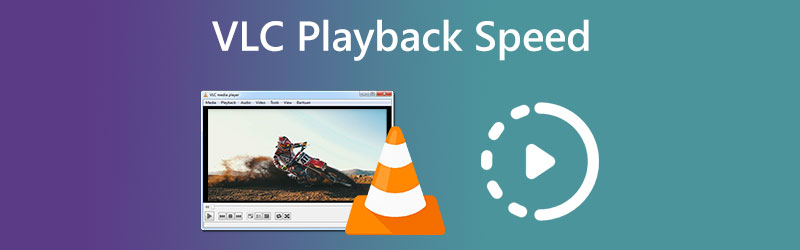
- Del 1. Sådan ændres VLC-afspilningshastighed
- Del 2. One-stop-løsning til at ændre videohastigheden permanent
- Del 3. Ofte stillede spørgsmål om VLC's afspilningshastighed
Del 1. Sådan ændres VLC-afspilningshastighed
Du kan ændre afspilningshastigheden på mange forskellige metoder, som alle er tilgængelige i VLC Media Player. Vi har nedenfor skitseret tre forskellige tilgange.
1. Gennem kontekstmenuen
Hvis du er nysgerrig efter, hvordan du øger VLC, når du afspiller en lang film, behøver du ikke lede længere. Følg blot procedurerne, der er skitseret nedenfor for at hæve eller reducere afspilningshastigheden for VLC:
Trin 1: Start VLC Media Player på din enhed. For at uploade videoen skal du navigere til Fil fanen og tryk på Åben fil knap.
Trin 2: For at ændre det tempo, hvormed videoen afspilles, skal du gå til Afspilning fanen og vælg Hastighed fra listen over tilgængelige muligheder. Vælg derefter den ønskede hastighed blandt de tilgængelige muligheder.
Trin 3: Det er kun nødvendigt at udføre denne handling, hver gang du bruger VLC Media Player til at afspille en video.
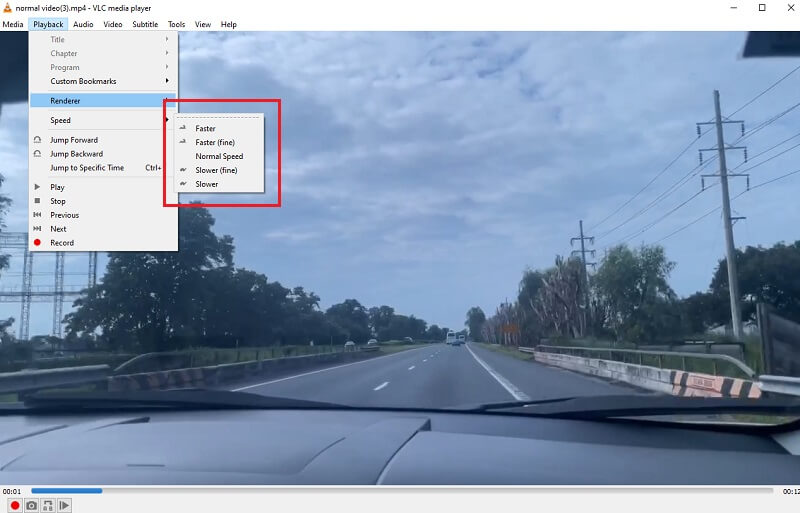
2. Gennem genvejstast
Det er en anden simpel teknik til hurtigt at ændre spillehastigheden i VLC. Det kræves blot at foretage et par klik for at udføre processen. For at gøre det skal du fortsætte som følger:
Trin 1: For Windows-brugere, tænd VLC op. For at uploade videoen skal du vælge Fil menu, og klik derefter Åben fil.
Trin 2: Brug følgende genvejstaster til at justere afspilningshastigheden til din smag, enten hurtigere eller langsommere. Du kan sætte farten op i videoen ved at vælge enten karakteren ] eller den + skilt.
Trin 3: På den anden side, hvis du vil tilføje en slowmotion-effekt til din film, kan du gøre det ved at bruge karakteren [ og -. På den anden side kan du klikke på = skriv under, hvis du ønsker, at filmen skal afspilles i det tempo, den blev optaget i.
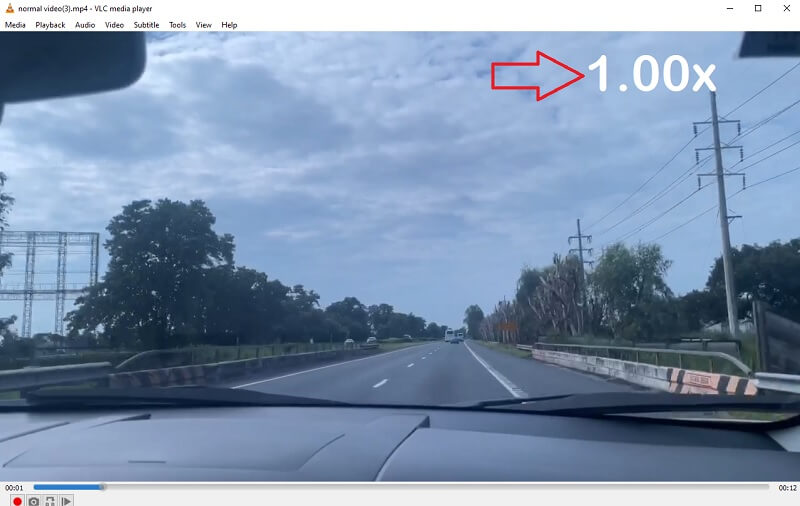
3. Gennem finjustering
Brug af statuslinjen er det sidste råd til at justere afspilningshastigheden i VLC. Denne metode er så enkel, som den bliver i denne situation. Ændring af hastigheden på en video i VLC kan gøres som følger:
Trin 1: Start VLC Media Player-applikationen på din Windows-enhed. For at uploade videoen skal du vælge fanen Filer og trykke på Åben fil knap.
Trin 2: Vælg nu i den øverste bjælke Udsigt, og vælg derefter muligheden for at aktivere Statuslinje. En lille skyder vises lige under symbolet, der repræsenterer lydstyrken.
Trin 3: For at ændre tempoet i spillet, skal du blot klikke på skyderen og trække den til venstre eller højre.

Del 2. One-stop-løsning til at ændre videohastigheden permanent
Selvom VLC er fremragende, kan det ikke permanent ændre en videos tempo. Træt af at skulle manuelt justere VLC-afspilningshastigheden, hver gang du ser en video? Bare download Vidmore Video Converter. Ved at bruge dette værktøj kan du ændre afspilningshastigheden for enhver video på den hurtigst mulige måde uden at ofre filmens kvalitet. Du kan foretage finkornede justeringer af hastigheden efter behov ved at bruge dens skyder. Den leveres med en værktøjskasse, der indeholder adskillige værktøjer, som alle er tilgængelige for kunderne til brug ved implementering af de tilpasninger, de selv vælger, ved hjælp af den medfølgende værktøjskasse. Afspilningshastigheden af videoen kan blive langsommere ved at bruge muligheden fra Vidmore Video Converter. Denne mulighed er tilgængelig ud over at fremskynde videoen.
Det er muligt at ændre det tempo, hvormed dine videoklip afspilles, ved at bruge Vidmore Video Converter, som er tilgængelig på denne hjemmeside. Du er også i stand til at hugge eller trimme dine filer på enhver måde, du synes er acceptabel ved hjælp af programmet. Ved at gennemse indstillingsmenuen kan brugerne foretage justeringer af videokvaliteten og filstørrelsen. Det er lige meget, uanset hvordan du går om det. Det er et værdifuldt stykke software, der kan bruges af computere, der kører enten Windows eller Mac. Dette program er i stand til at give redigeringsmuligheder, der er enkle at bruge, samtidig med at der laves film af høj standard.
Trin 1: Når din enhed er startet op, kan du installere Vidmore Video Converter. Hvis installationen går godt, kan du begynde at bruge programmet med det samme.
Gå til Video Speed Controller og klik på Plus skilt i midten af skærmen for at få videoen til at afspille hurtigere. Du kan gøre dette ved at gå til Video Speed Controller.
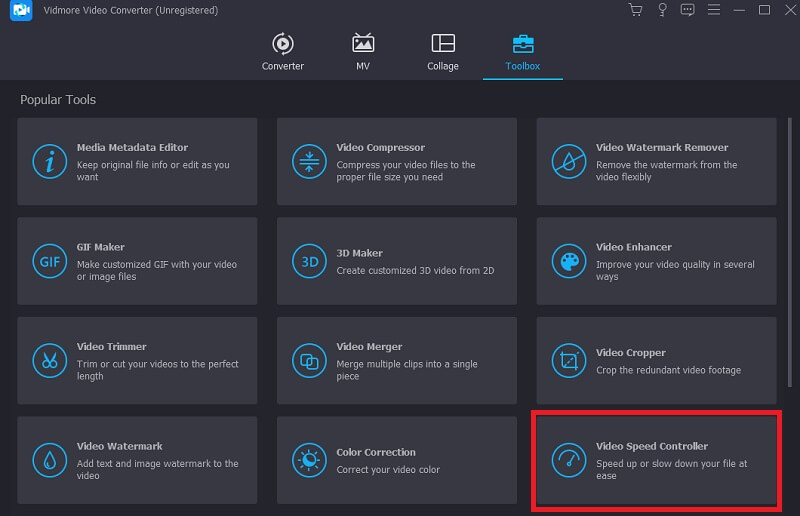
Trin 2: Vælg derefter den del af lyden, hvor du vil have tempoet sænket eller fremskyndet, og klik på knappen. Brug derefter rullemenuen til at vælge et hastighedsniveau, der passer til dine specificerede behov. Vælg venligst hvad som helst fra listen nedenfor.
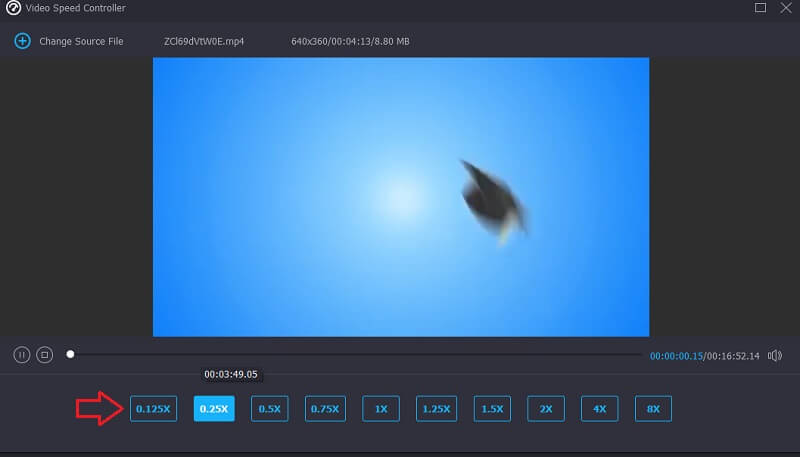
Trin 3: Klik på Eksport knappen, når du er klar til at gemme dit arbejde.
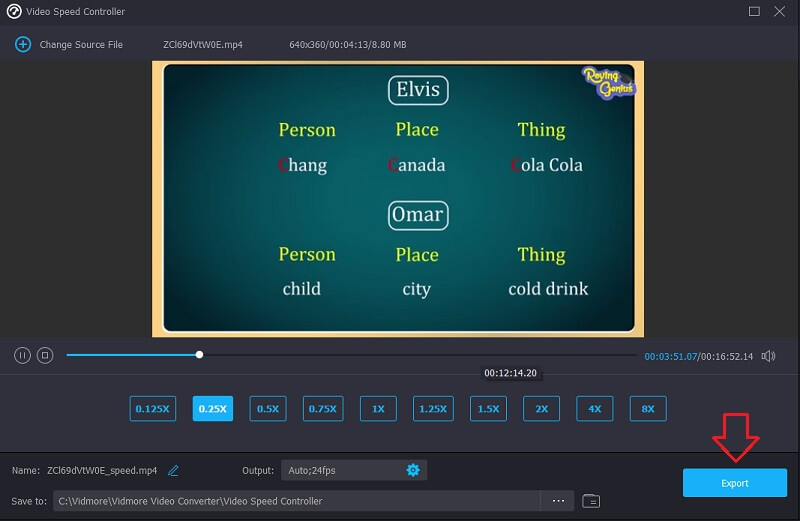
Del 3. Ofte stillede spørgsmål om VLC's afspilningshastighed
Er 2x hastighed det samme som halv hastighed?
Hvis du afspillede en video med 2x hastighed, ville den afspilles dobbelt så hurtigt, hvilket sparer dig halvdelen af tiden.
Kan jeg sænke en video permanent i VLC?
Ændring af videoens tempo i VLC resulterer ikke i en varig ændring. Du skal bruge proceduren to gange i træk. Brug Vidmore Movie Converter, hvis du vil ændre en permanent videos tempo.
Hvilken hastighed på VLC spiller hurtigere?
Du kan bruge indstillingen Hurtigere i VLC, hvis du ønsker, at den hurtigst mulige afspilningshastighed skal anvendes.
Konklusioner
Denne artikel viser, at justering af afspilningshastigheden i VLC ikke kræver et højt niveau af teknisk ekspertise. Brugeren kan efter deres præferencer let ændre en videos afspilningshastighed. Lav filmene ind VLC fremskynder hurtigere og mere smidigt ved hjælp af de strategier, der er diskuteret ovenfor. Vidmore Video Converter bør være den, du kan stole på, hvis du vil ændre hastigheden på en video, der ikke er reversibel. Brugere kan justere videohastigheden og anvende utrolige filtre og effekter på den med kun et par klik med musen.


